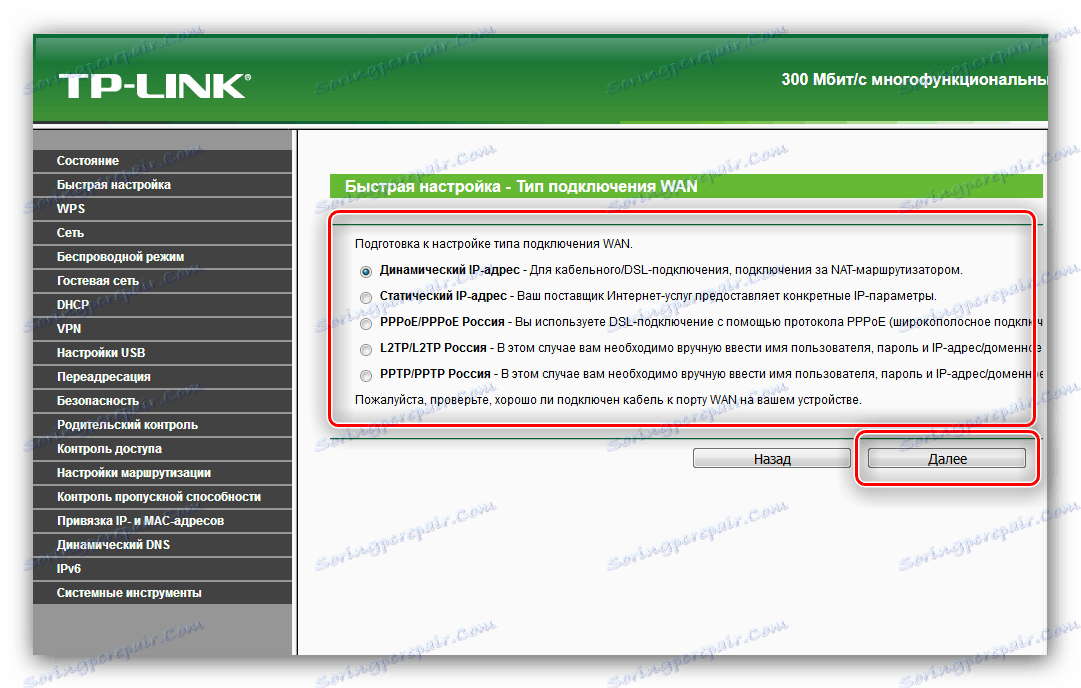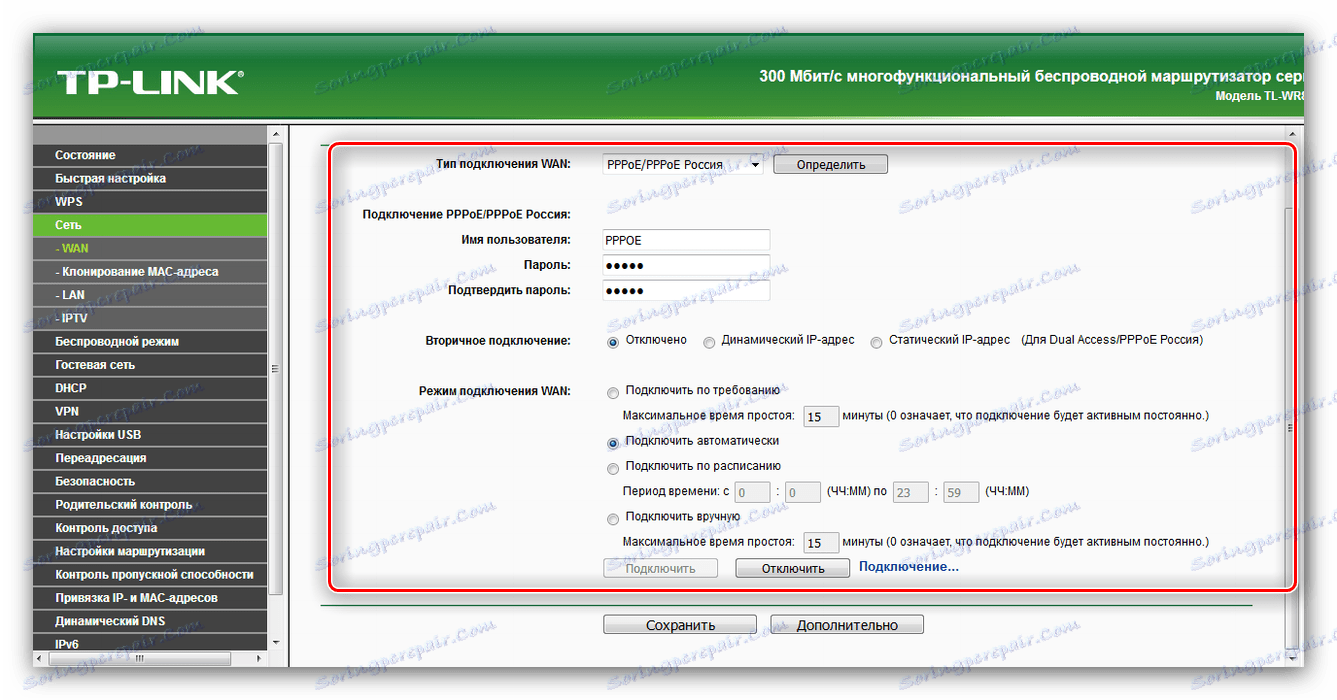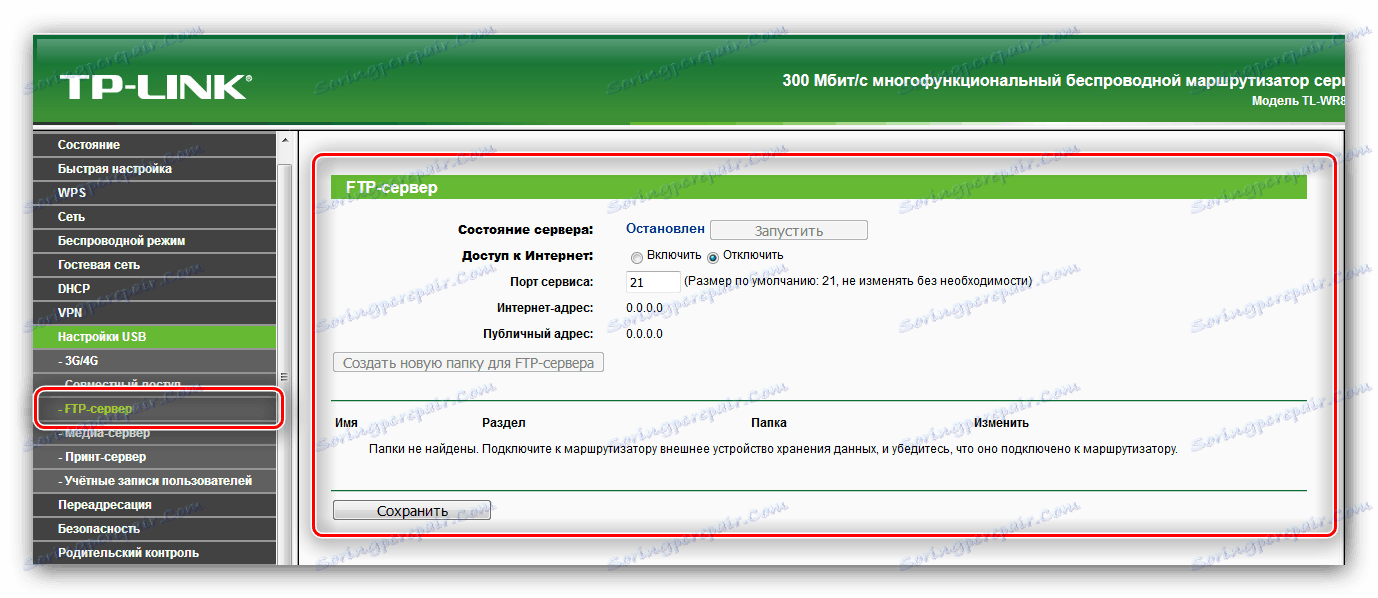Konfigurácia smerovača TP-Link TL-WR842ND
Spoločnosť TP-Link vyrába mnoho modelov sieťových zariadení v takmer každej cenovej kategórii. Router TL-WR842ND je zariadenie s nižším výkonom, ale jeho možnosti nie sú nižšie ako drahšie zariadenia: štandard 802.11n, štyri sieťové porty, podpora pripojení VPN a port USB pre organizáciu FTP servera. Samozrejme, smerovač musí byť nakonfigurovaný na plné fungovanie všetkých týchto funkcií.
obsah
Príprava smerovača na prevádzku
Pred nastavením smerovača by mali byť správne pripravené. Postup zahŕňa niekoľko krokov.
- Začnite s umiestnením zariadenia. Najlepším riešením by bolo umiestnenie zariadenia približne v strede oblasti zamýšľaného použitia, aby sa dosiahlo maximálne pokrytie. Treba tiež mať na pamäti, že v dráhe signálov existujú kovové prekážky, v dôsledku ktorých môže byť príjem siete nestabilný. Ak často používate periférie Bluetooth (herné panely, klávesnice, myši atď.), Smerovač by sa mal umiestniť mimo nich, pretože frekvencie Wi-Fi a Bluetooth sa môžu navzájom prekrývať.
- Po umiestnení zariadenia je potrebné pripojiť k sieťovému napájaciemu a sieťovému káblu a pripojiť ho k počítaču. Všetky hlavné konektory sú umiestnené na zadnej strane smerovača a sú označené rôznymi farbami pre pohodlie používateľov.
- Ďalej prejdite na počítač a otvorte vlastnosti sieťového pripojenia. Prevažná väčšina poskytovateľov internetu má automatickú distribúciu adries IP a rovnaký typ adresy servera DNS - nastavte príslušné nastavenia, ak nie sú v predvolenom nastavení aktívne.
![Konfigurácia sieťového adaptéra pred konfiguráciou smerovača P-Link TL-WR842ND]()
Ďalšie podrobnosti: Pripojte a konfigurujte lokálnu sieť v systéme Windows 7

V tejto fáze prípravy sa skončí a môžete prejsť k aktuálnej konfigurácii TL-WR842ND.
Možnosti konfigurácie smerovača
Takmer všetky možnosti pre sieťové zariadenia sú nakonfigurované prostredníctvom webového rozhrania. Ak ho zadáte, budete potrebovať akýkoľvek internetový prehliadač a údaje na autorizáciu - tieto sú umiestnené na špeciálnej nálepke na spodnej časti smerovača.

Treba poznamenať, že stránka tplinklogin.net môže byť zadaná ako prihlasovacia adresa. Táto adresa už nepatrí výrobcovi, pretože prístup k nastaveniam webového rozhrania bude musieť vykonať cez tplinkwifi.net . Ak táto možnosť nie je k dispozícii, musíte ručne zadať IP adresu routeru - štandardne je to 192.168.0.1 alebo 192.168.1.1 . Autorizácia prihlasovania a hesla - kombinácia listov admin .
Po zadaní všetkých potrebných parametrov sa otvorí rozhranie nastavení. 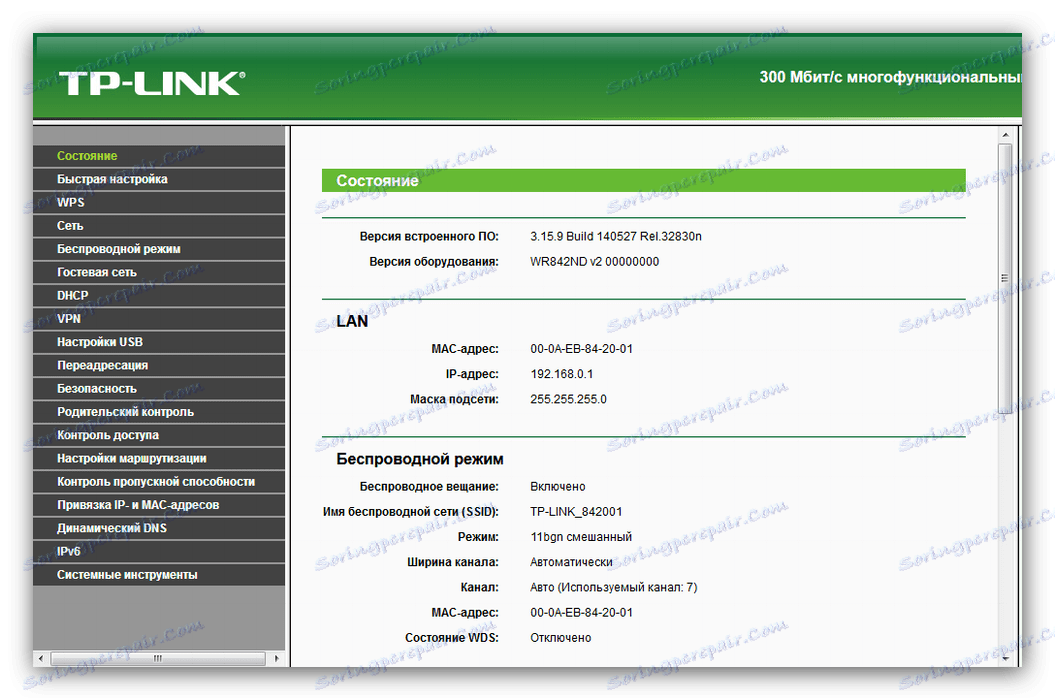
Upozorňujeme, že jeho vzhľad, jazyk a názvy niektorých položiek sa môžu líšiť v závislosti od nainštalovaného firmvéru.
Používanie funkcie "Rýchle nastavenie"
Pre používateľov, ktorí nemusia jemne doladiť parametre smerovača, výrobca pripravil zjednodušený konfiguračný režim s názvom "Rýchle nastavenie" . Ak ho chcete použiť, vyberte príslušnú časť v menu vľavo a kliknite na tlačidlo "Ďalej" v strednej časti rozhrania. 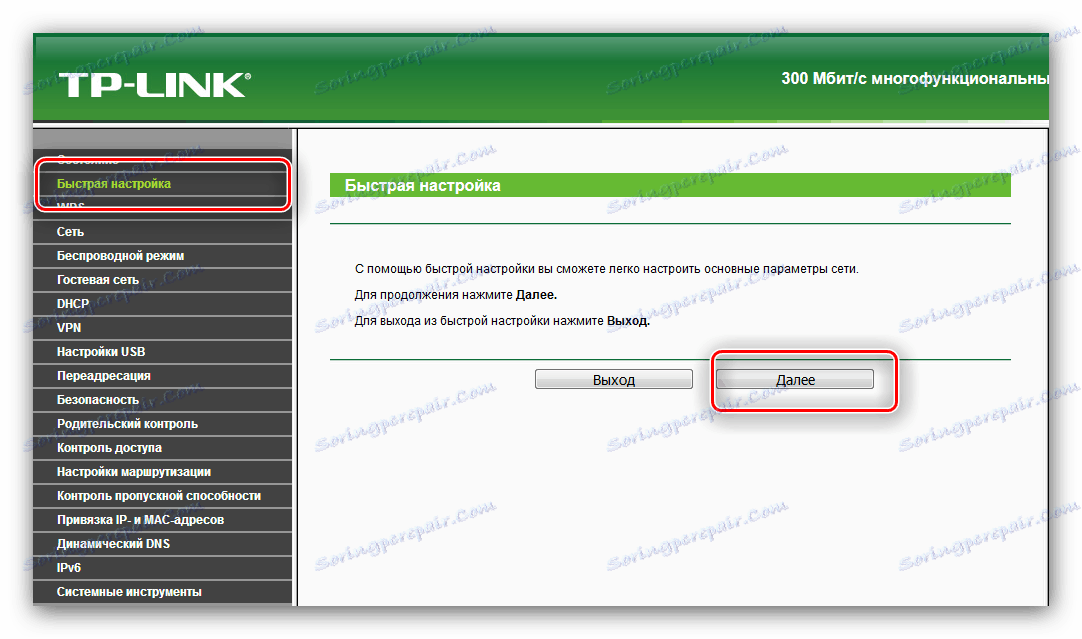
Postup je nasledovný:
- Prvým krokom je vybrať krajinu, mesto alebo región, poskytovateľa internetových služieb a typ sieťového pripojenia. Ak ste nenašli parametre vhodné pre váš prípad, začiarknite voľbu " Nenašli som príslušné nastavenia" a prejdite na krok 2. Ak sú nastavenia zadané, prejdite priamo na krok 4.
- Teraz by ste mali vybrať typ pripojenia WAN. Upozorňujeme vás, že tieto informácie nájdete v zmluve s poskytovateľom internetových služieb.
![Počas rýchlej konfigurácie smerovača TP-Link TL-WR842ND nastavte typ pripojenia]()
V závislosti od zvoleného typu môže byť potrebné zadať prihlasovacie meno a heslo, ktoré sú nevyhnutne uvedené v zmluvnom dokumente. - V nasledujúcom okne nastavte možnosti klonovania pre adresu MAC smerovača. Zopakujte zmluvu - túto nuanciu treba spomenúť. Ak chcete pokračovať, kliknite na tlačidlo Ďalej .
- V tomto kroku nastavenie distribúcie bezdrôtového internetu. Najprv nastavte príslušný názov siete, je SSID - akýkoľvek názov urobí. Potom by ste mali vybrať oblasť - frekvencia, počas ktorej bude Wi-Fi fungovať, závisí od toho. Najdôležitejšie nastavenia v tomto okne sú však nastavenia ochrany. Zapnite bezpečnosť začiarknutím políčka "WPA-PSK / WPA2-PSK" . Nastavte príslušné heslo - ak si nemôžete myslieť sám o sebe, použite náš generátor, nezabudnite zaznamenať výslednú kombináciu. Parametre z položky "Rozšírené bezdrôtové nastavenia" je potrebné zmeniť len v prípade špecifických problémov. Skontrolujte nastavenia, ktoré ste zadali, a kliknite na tlačidlo Ďalej .
- Teraz kliknite na tlačidlo Dokončiť a skontrolujte, či je prístup k internetu prítomný. Ak sú všetky parametre zadané správne, smerovač bude pracovať v normálnom režime. Ak sa vyskytnú problémy, zopakujte postup rýchleho nastavenia od začiatku a dôkladne skontrolujte hodnoty vstupných parametrov.
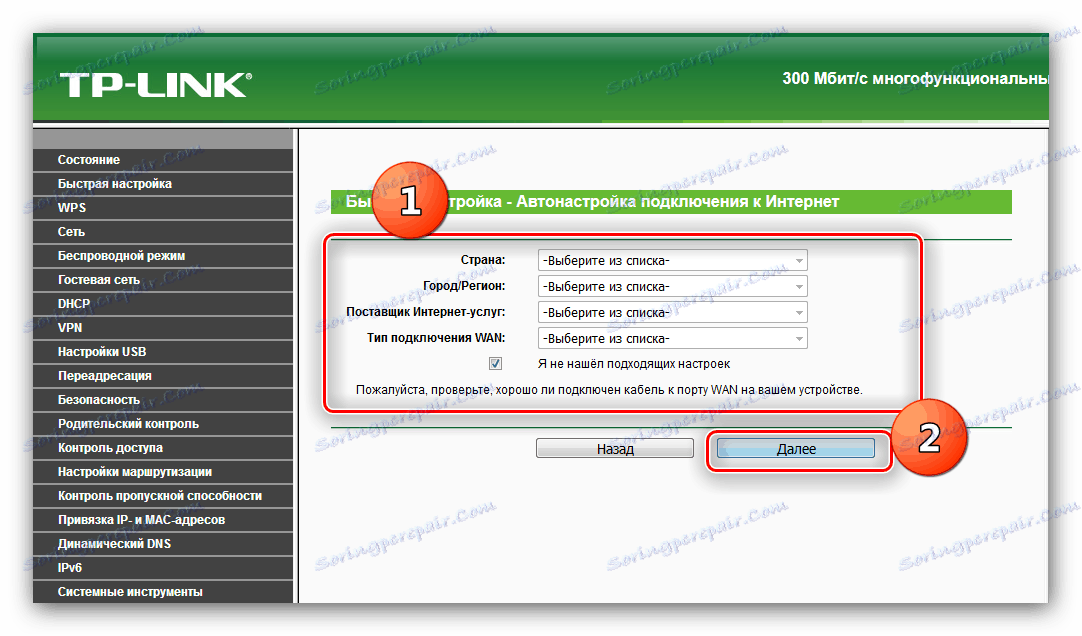
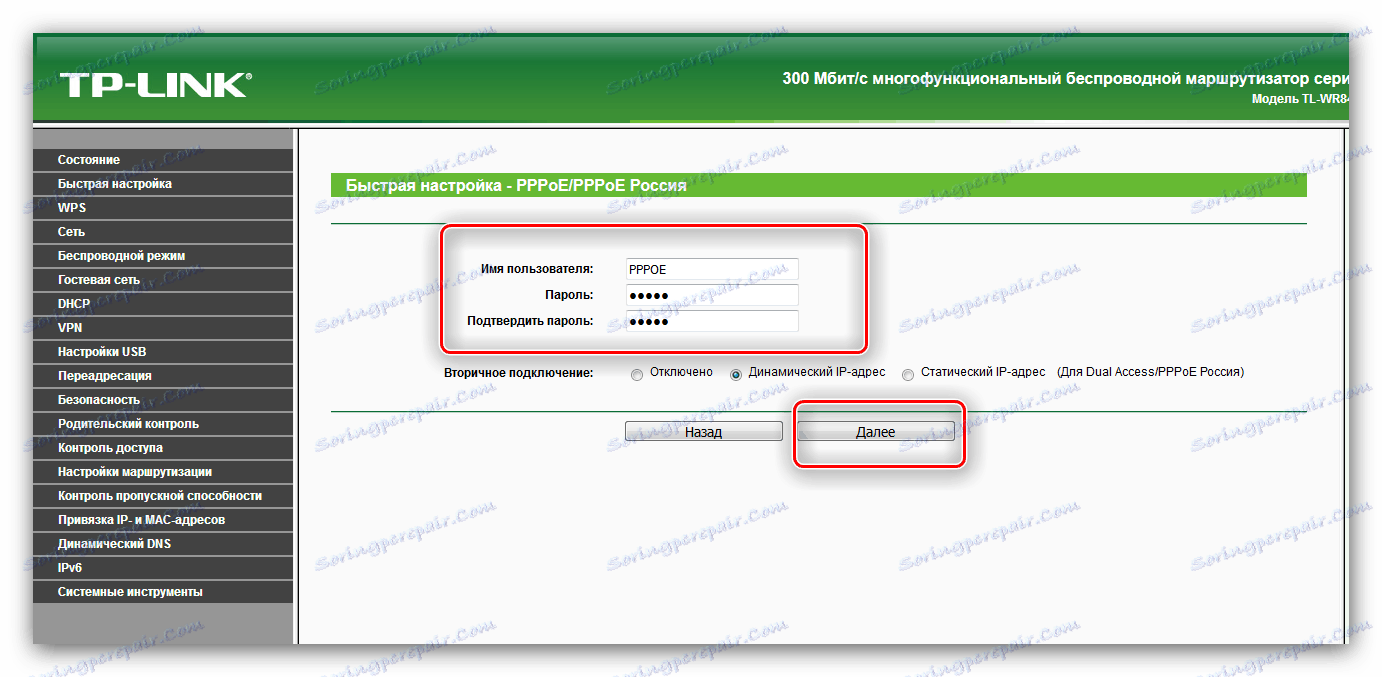
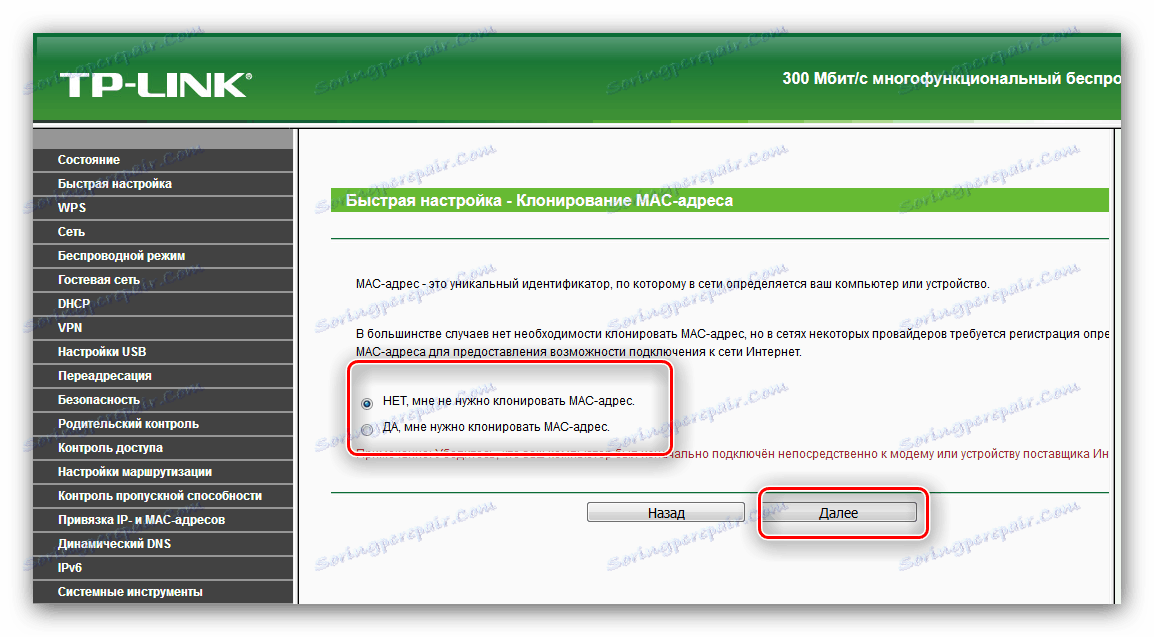
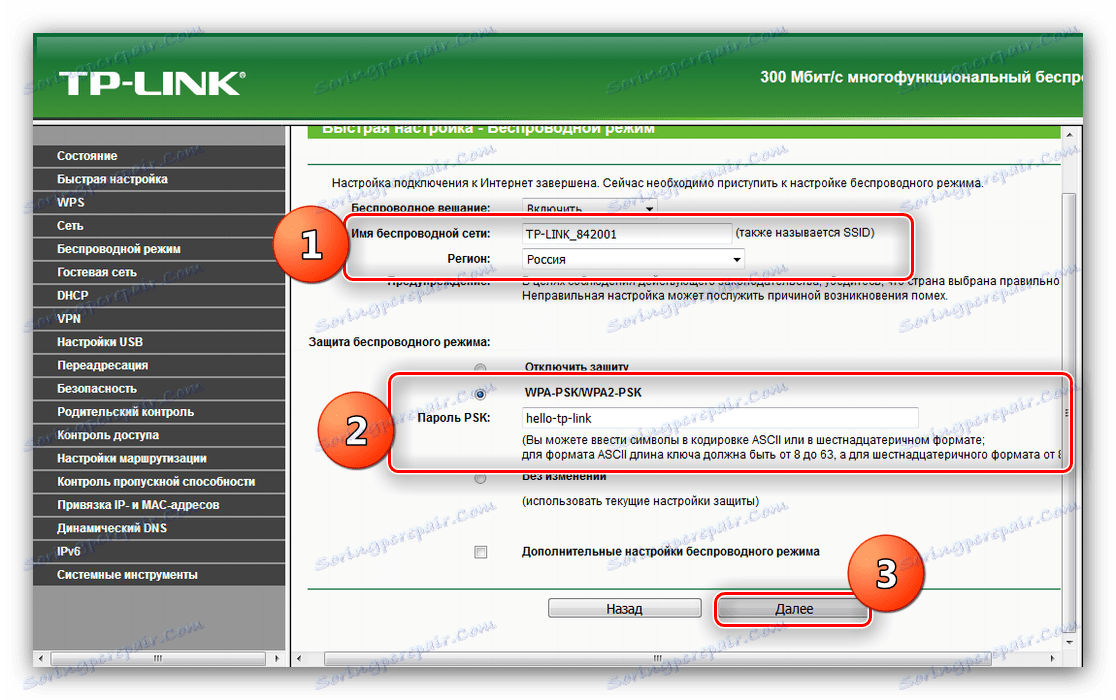
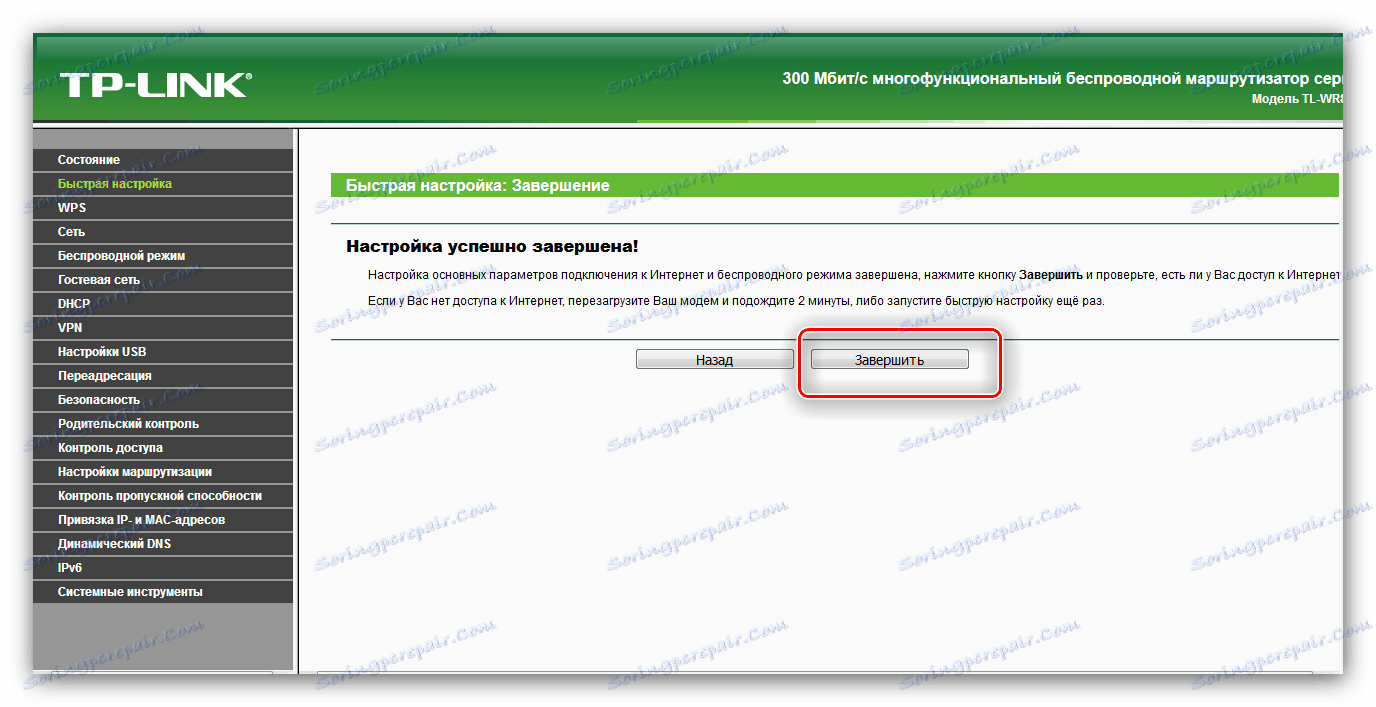
Metóda manuálnej konfigurácie
Pokročilí používatelia často radšej nezávisle nakonfigurujú všetky potrebné parametre smerovača. V niektorých prípadoch by sa však na túto metódu mali uchýliť aj neskúsení užívatelia - postup nie je oveľa komplikovanejší ako rýchla metóda. Najdôležitejšou vecou je pamätať, že nastavenia, ktoré nie sú jasné, sa nezmenia.
Nastavenie pripojenia poskytovateľa
Prvou časťou manipulácie je vytvorenie konfigurácie pripojenia k internetu.
- Otvorte rozhranie pre nastavenie smerovača a postupne rozbaľte časti "Sieť" a "WAN" .
- V časti "WAN" nastavte parametre poskytovateľa. Toto je približné nastavenie najpopulárnejšieho typu pripojenia v systéme CIS - PPPoE .
![Manuálna konfigurácia WAN pre protokol PPPoE v smerovači TL-WR842ND]()
Niektorí poskytovatelia (hlavne vo veľkých mestách) používajú iný protokol - predovšetkým L2TP , pre ktorý budete tiež musieť zadať adresu VPN servera. - Zmeny konfigurácie vyžadujú uloženie a opätovné načítanie smerovača.
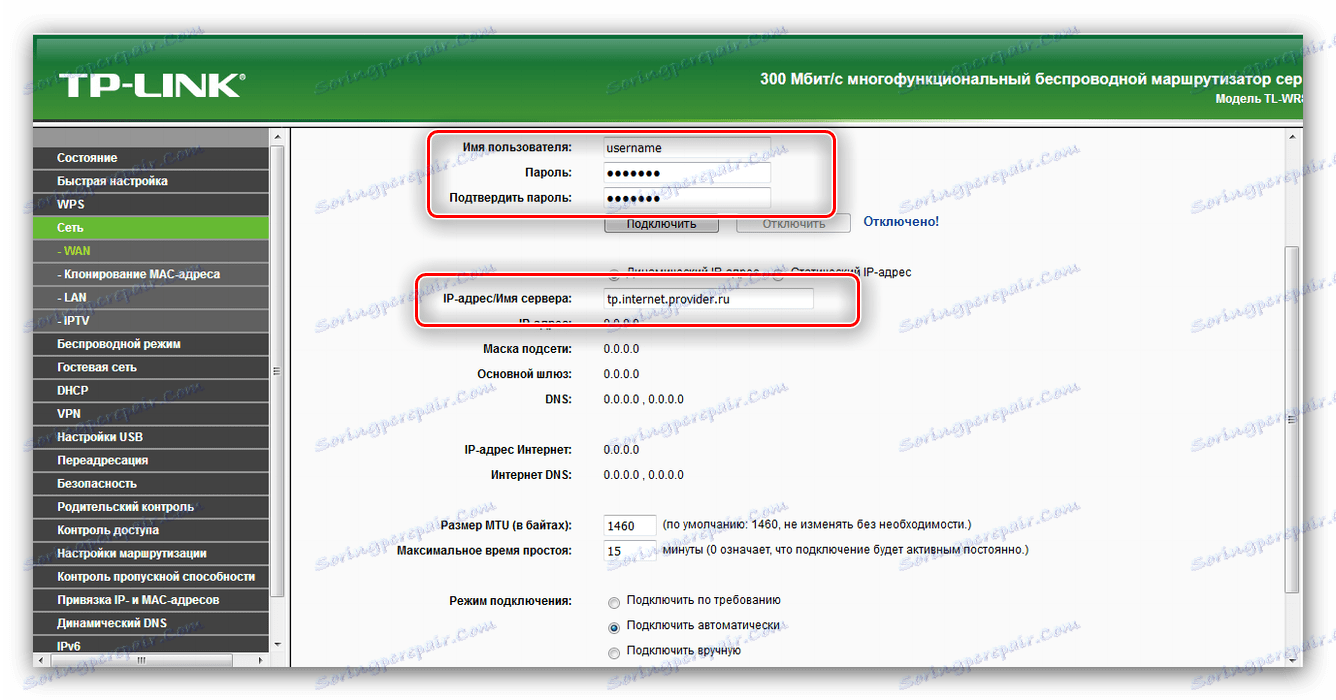
Ak poskytovateľ vyžaduje registráciu MAC adresy, prístup k týmto možnostiam je možné získať v časti "Cloning MAC Address" , ktorá je identická s tou, ktorá je uvedená v sekcii rýchleho nastavenia.
Bezdrôtové nastavenia
Prístup k konfigurácii siete Wi-Fi sa nachádza v časti "Bezdrôtový režim" v menu vľavo. Otvorte ho a pokračujte nasledujúcim algoritmom:
- Zadajte názov budúcej siete do poľa "SSID" , vyberte správnu oblasť a uložte zmenené parametre.
- Prejdite do sekcie Ochrana bezdrôtového pripojenia . Typ ochrany by mal byť štandardne ponechaný - "WPA / WPA2-Personal" je viac než dosť. Používanie zastaranej možnosti "WEP" sa neodporúča. Keďže šifrovacie šifrovanie je nastavené na "AES" . Ďalej nastavte heslo a kliknite na "Uložiť" .
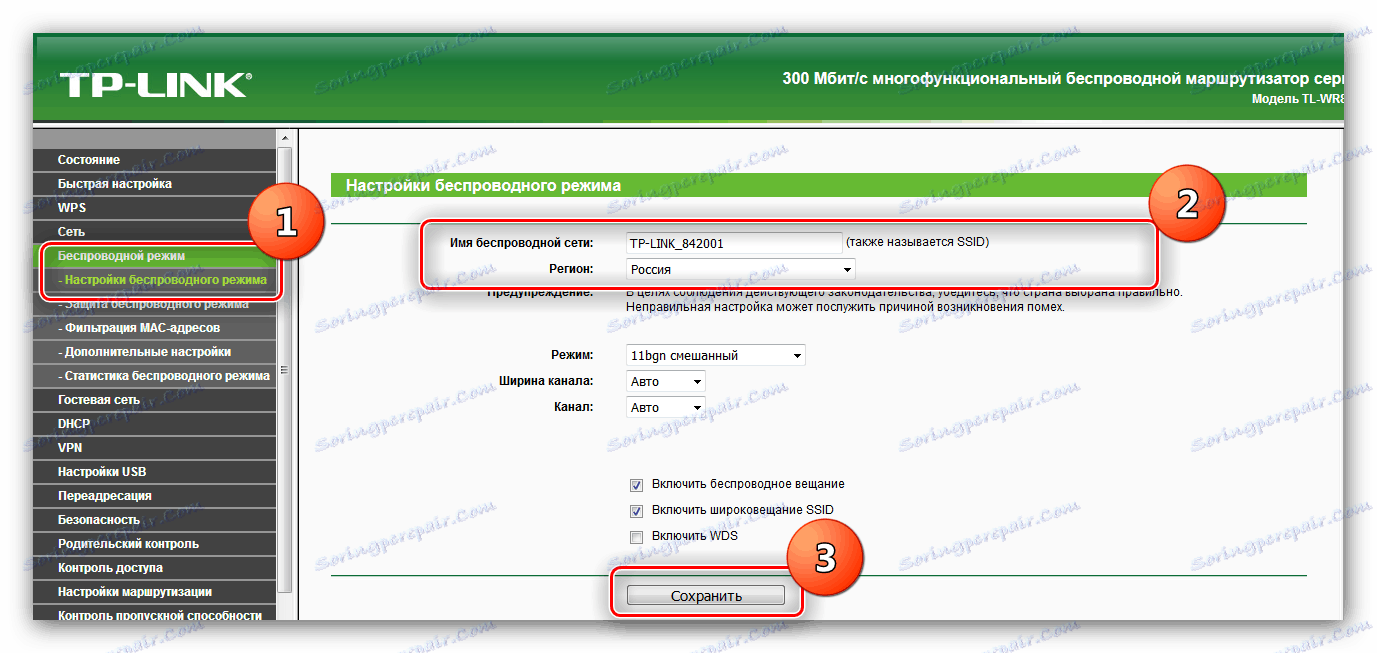
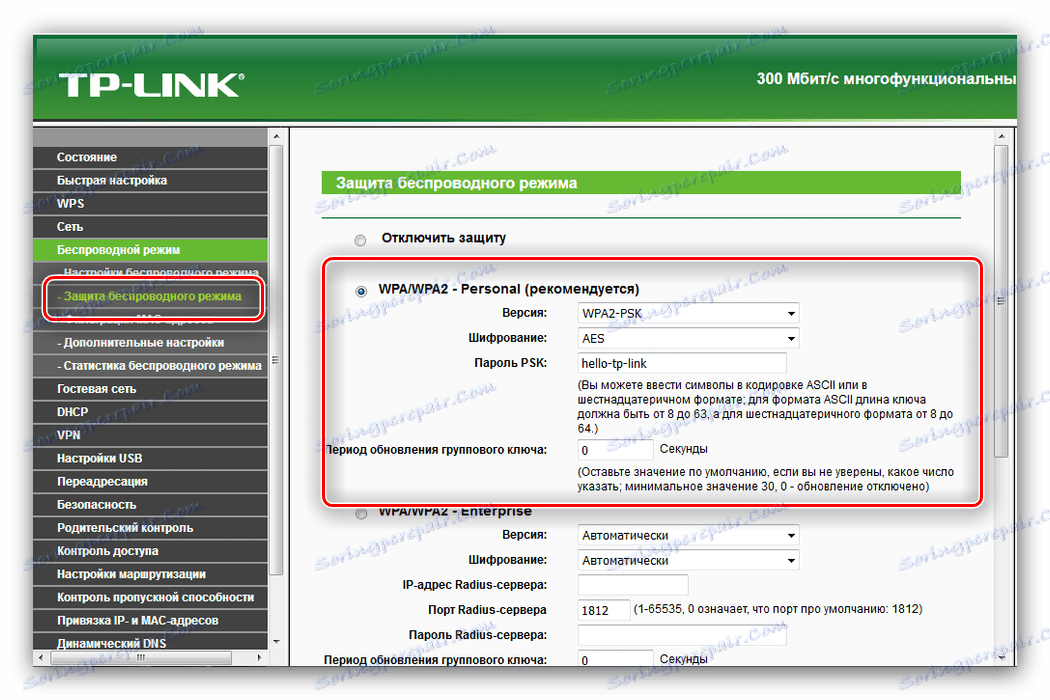
Nie je potrebné robiť zmeny v zostávajúcich sekciách - len sa uistite, že je pripojenie a distribúcia internetu cez Wi-Fi je stabilná.
Rozšírené funkcie
Vyššie uvedené kroky umožňujú zabezpečiť funkčnosť smerovača. Spomenuli sme tiež, že smerovač TL-WR842ND má ďalšie funkcie, a preto vám ich krátko predstavíme.
Multifunkčný port USB
Najzaujímavejšou vlastnosťou daného zariadenia je port USB, ktorého nastavenia nájdete v časti webového konfigurátora s názvom Nastavenia USB .
- K tomuto portu môžete pripojiť sieťový modem 3G alebo 4G, čo vám umožní robiť bez káblového pripojenia - sekciu 3G / 4G . Je k dispozícii široká škála krajín s hlavnými poskytovateľmi, čo zabezpečuje automatické nastavenie pripojenia. Samozrejme, môžete ho nakonfigurovať ručne - stačí vybrať krajinu, poskytovateľa služieb prenosu dát a zadajte potrebné parametre.
- Pri pripájaní k konektoru externého pevného disku môže byť tento súbor nakonfigurovaný ako úložisko FTP pre súbory alebo na vytvorenie mediálneho servera. V prvom prípade môžete určiť adresu a port pripojenia, ako aj vytvoriť samostatné adresáre.
![Nastavenie portu USB ako server v smerovači TP-Link TL-WR842ND]()
Vďaka funkcii mediálneho servera môžete do smerovača pripojiť multimediálne zariadenia s bezdrôtovými sieťami a prezerať fotografie, počúvať hudbu alebo sledovať filmy. - Možnosť tlačového servera umožňuje pripojiť tlačiareň k portu USB smerovača a použiť tlačové zariadenie ako bezdrôtové zariadenie - napríklad na tlač dokumentov z tabletu alebo smartfónu.
- Okrem toho je možné riadiť prístup ku všetkým typom serverov - to sa deje prostredníctvom podkapitoly "Používateľské kontá" . Môžete pridávať alebo odstraňovať účty a tiež im ukladať obmedzenia, ako napríklad len na čítanie, do ukladacieho priestoru súborov.
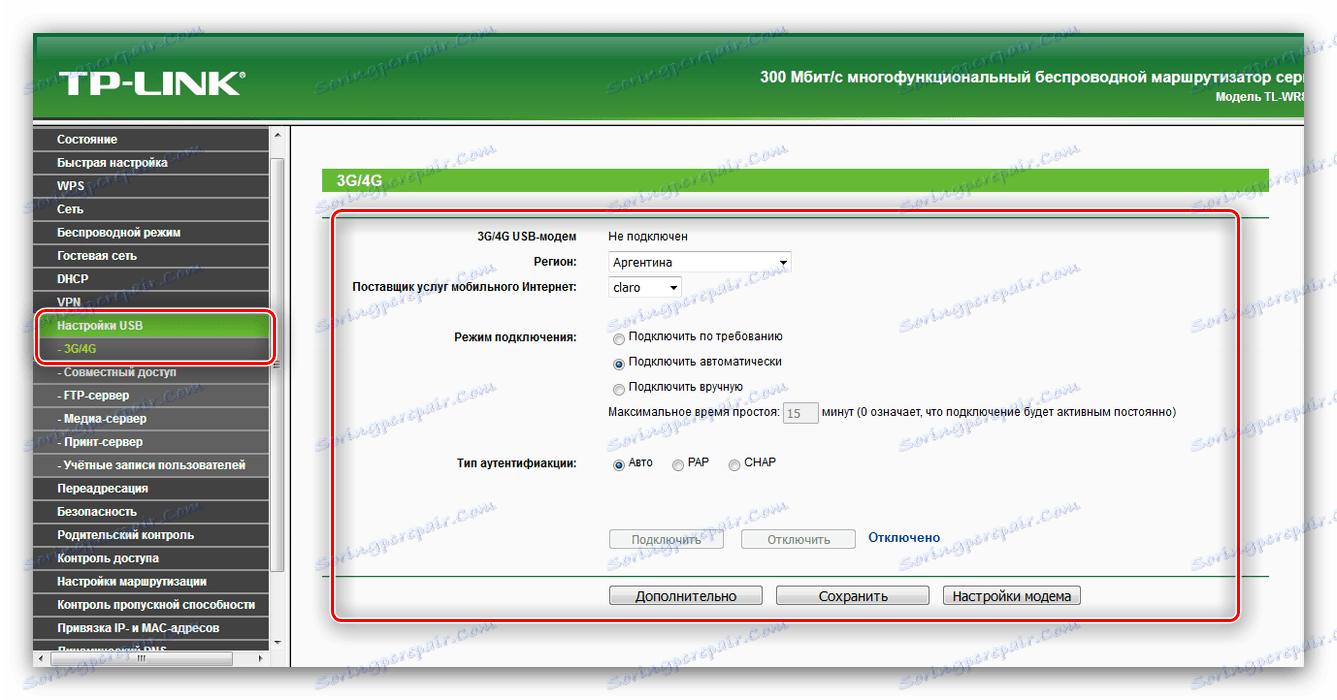
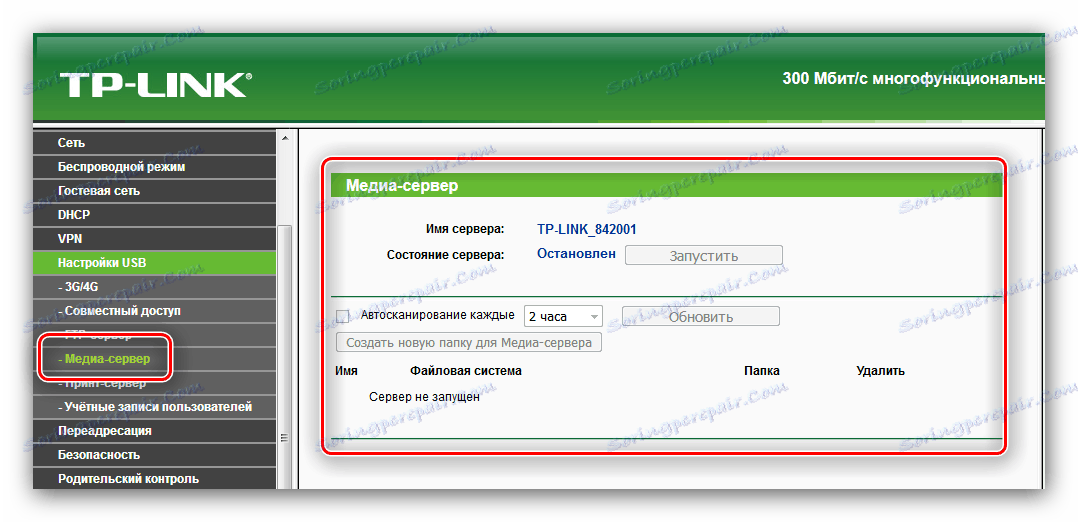
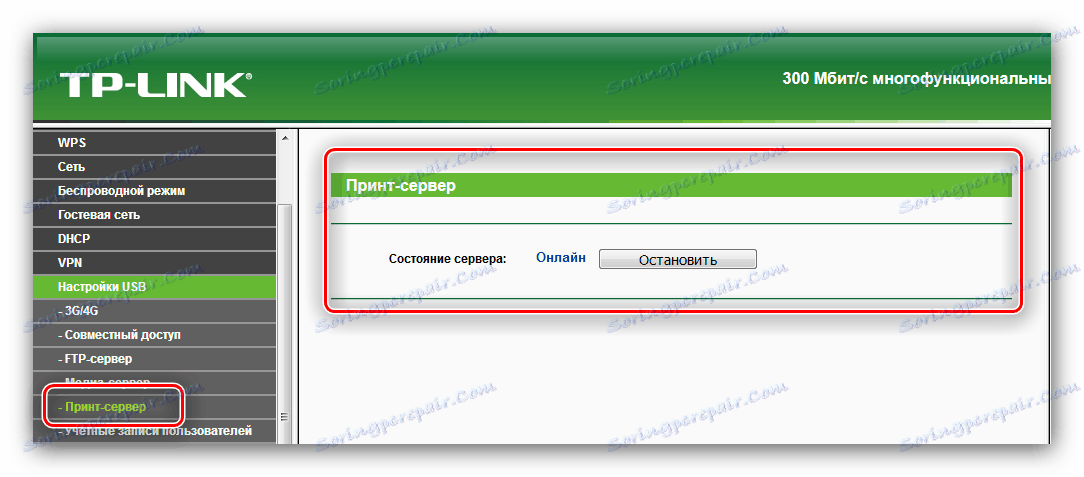
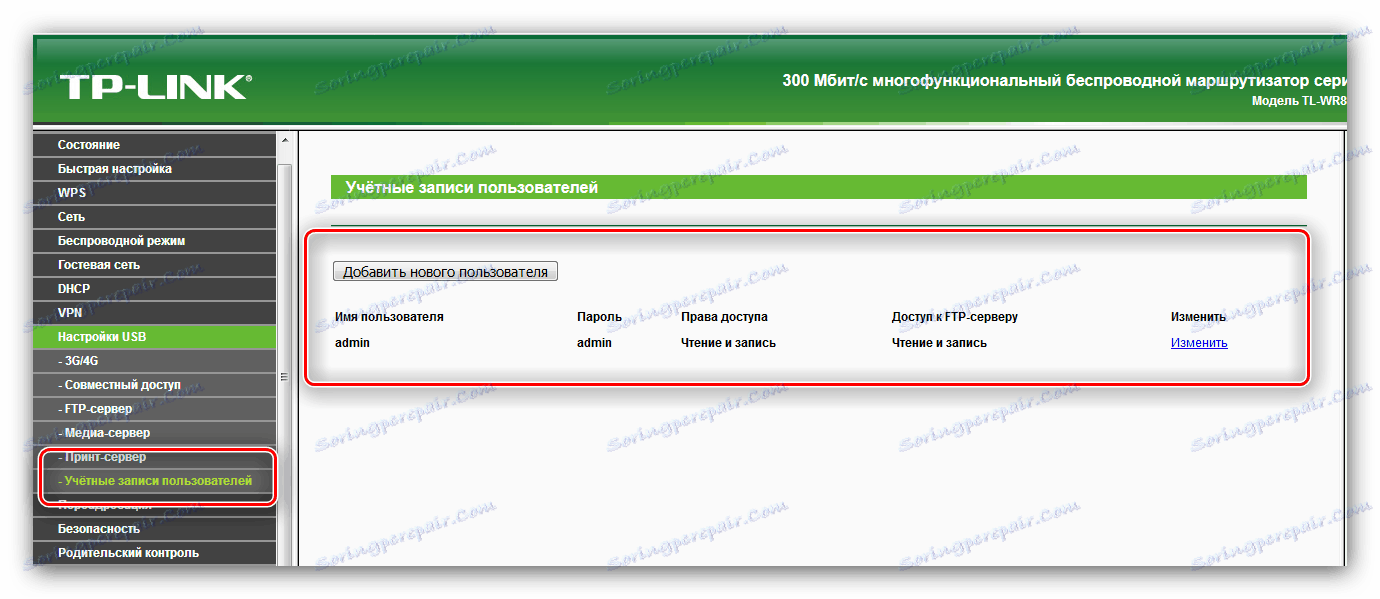
WPS
Tento smerovač podporuje technológiu WPS, ktorá značne zjednodušuje proces pripojenia k sieti. Môžete sa dozvedieť, čo je WPS a ako by sa mal nakonfigurovať v inom článku. 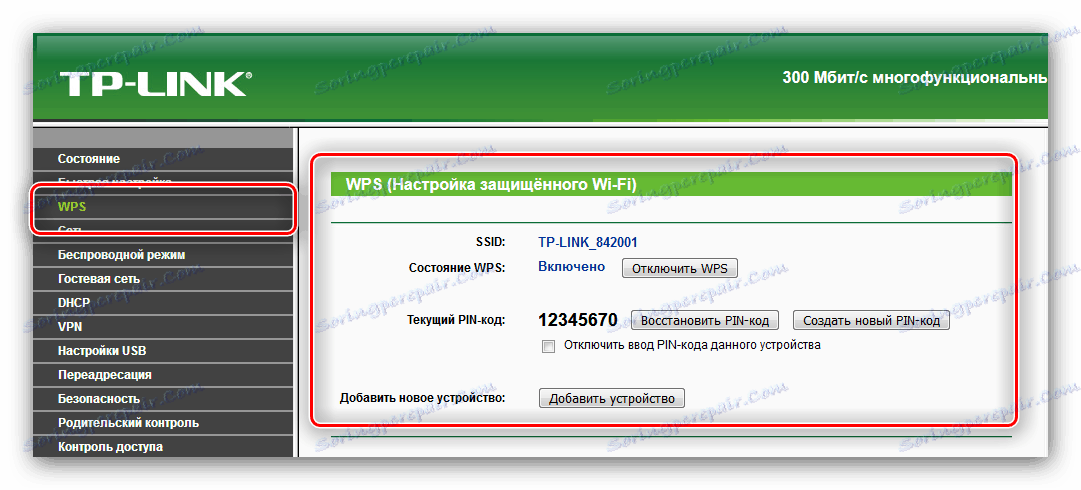
Čítajte viac: Čo je WPS na smerovači
Ovládanie prístupu
Pomocou časti "Prístupová kontrola" môžete jemne doladiť smerovač, aby ste v určitom čase umožnili prístup určitých pripojených zariadení k určitým zdrojom na internete. Táto možnosť je užitočná pre správcov systémov v malých organizáciách, ako aj pre rodičov, ktorí nemajú funkcie funkcie Rodičovská kontrola .
- V podkapitole "Pravidlo" sa nachádza všeobecné nastavenie kontroly: výber bieleho alebo čierneho zoznamu, úprava a správa pravidiel, ako aj ich vypnutie. Stlačením tlačidla "Sprievodca inštaláciou" je možné v automatickom režime vytvoriť riadiace pravidlo.
- V sekcii Hostiteľ môžete vybrať zariadenia, na ktoré sa bude vzťahovať pravidlo pre kontrolu prístupu na Internet.
- Podkapitola "Cieľ" je určená na výber zdrojov, ku ktorým je prístup obmedzený.
- Položka "Plán" vám umožňuje nakonfigurovať čas obmedzenia.
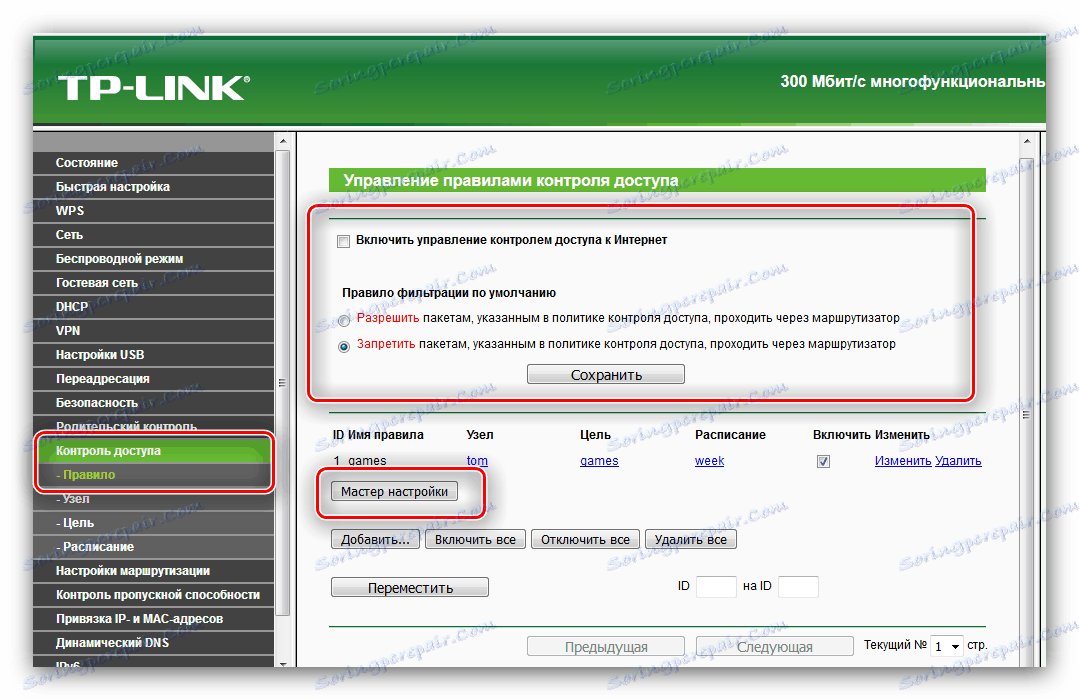
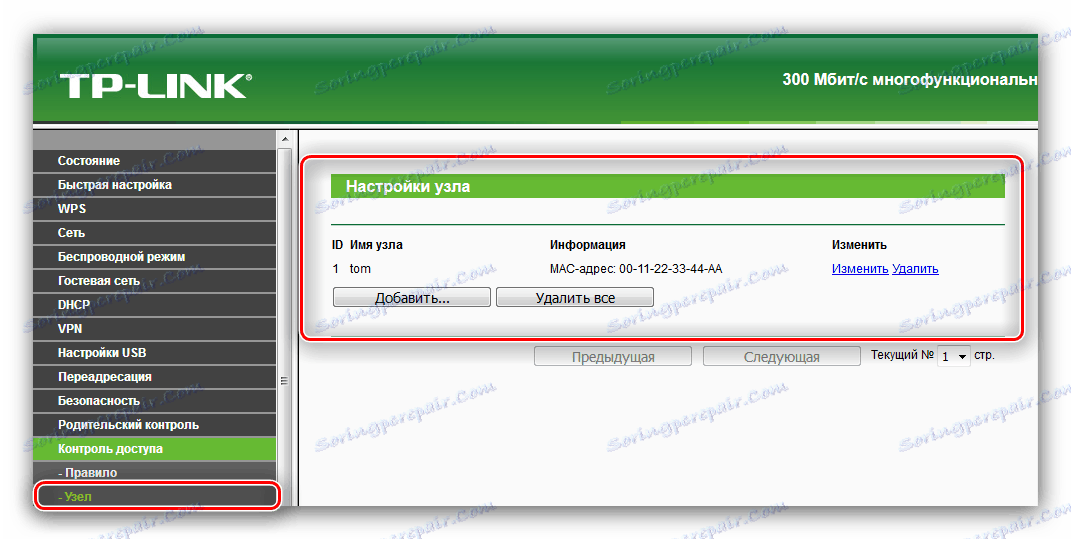
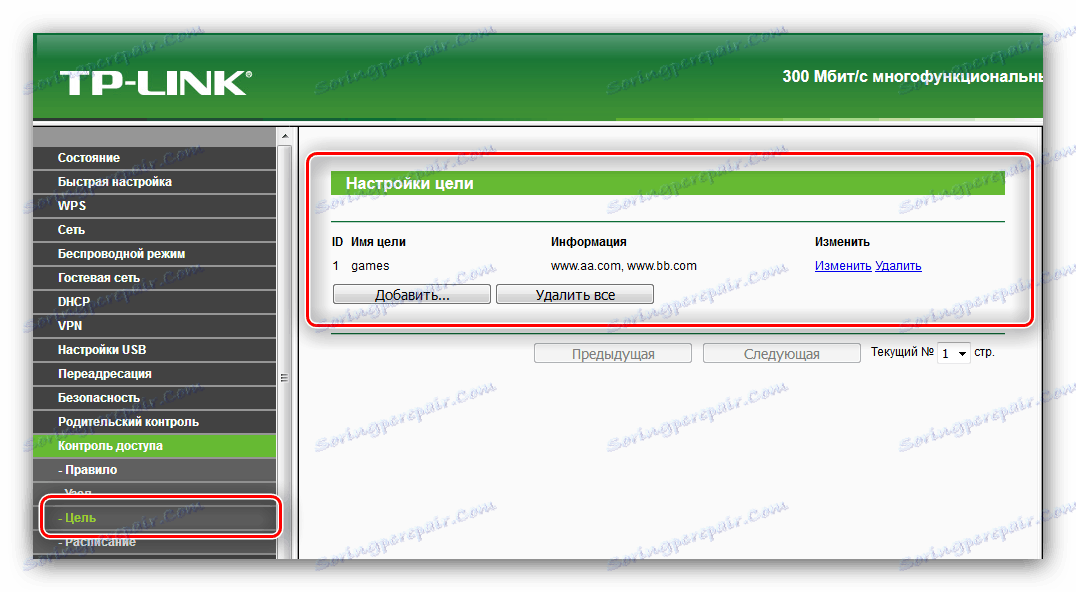
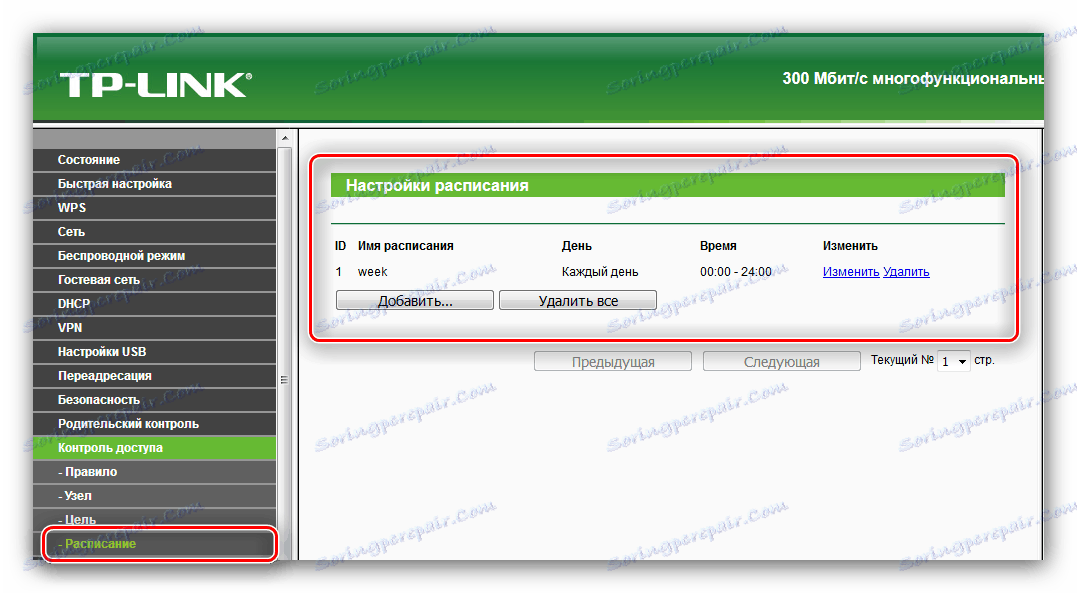
Táto funkcia je určite užitočná, najmä ak prístup k internetu nie je neobmedzený.
Pripojenia VPN
Rozhranie mimo dosahu podporuje možnosť priameho pripojenia k VPN pripojeniu, ktoré obchádza počítač. Nastavenia tejto funkcie sú dostupné v tej istej položke v hlavnej ponuke webového rozhrania. V skutočnosti nie je veľa parametrov - môžete pridať pripojenie k bezpečnostným pravidlám IKE alebo IPSec, rovnako ako získať prístup k veľmi funkčnému manažérovi pripojenia. 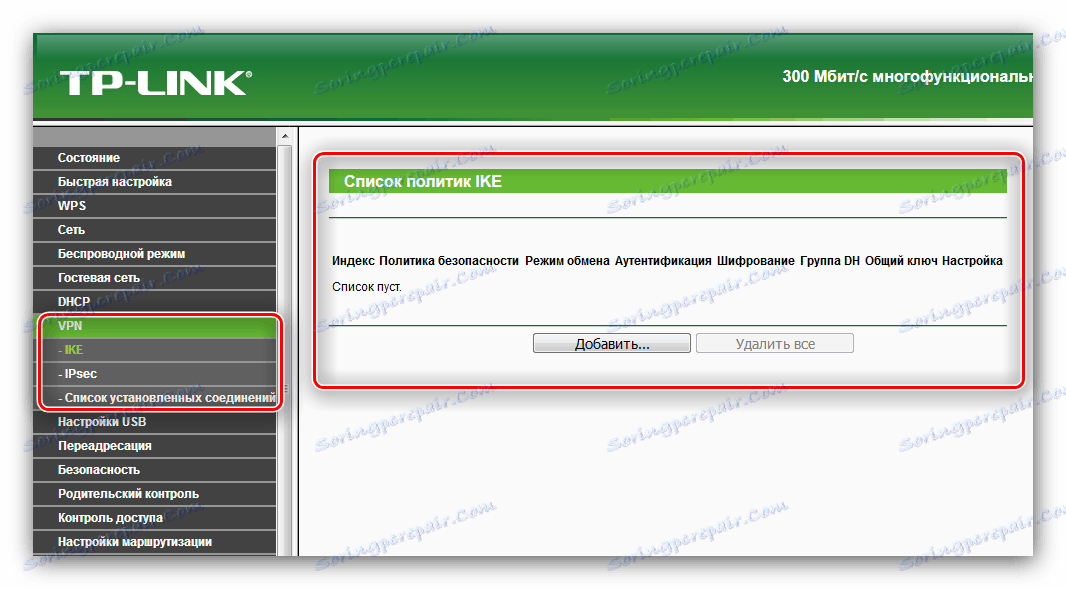
To je všetko, čo sme chceli povedať o konfigurácii smerovača TL-WR842ND a jeho hlavných funkciách. Ako môžete vidieť, zariadenie je dostatočne funkčné za prijateľnú cenu, ale táto funkcia môže byť nadbytočná pre použitie ako domáci smerovač.